MACのパソコンは、セキュリティ設定は不要と噂されています。しかし、MACを対象としたウィルスが確認されていますので、セキュリティ対策は必要です。
こちらの記事で詳しく解説しています。
【本当に不要?】MACのパソコンのセキュリティソフトによるウィルス対策
また、パソコンを紛失するリスクに対しても備えが必要となっております。
今回は今すぐできる簡単なMACのパソコンのセキュリティ設定方法をご紹介させていただきます。
常に最新バージョンのOSにアップデートする
常に、最新のOSにアップデートをしましょう。
(MacでmacOS のバージョン番号を調べる方法)
Macの信頼性、能力、反応の良さをさらに向上させる新しいテクノロジーが使えるようになり、最新のセキュリティ強化を確実に手に入れられるからです。
無料で、そしてとても簡単です!
2009年末以降に発売されたMacコンピュータ(Late 2009以降のモデル)は、macOS High Sierraにアップグレードすることができます。
MACのデスクトップの左上の「Appleマーク」>「このMACについて」をクリックします。
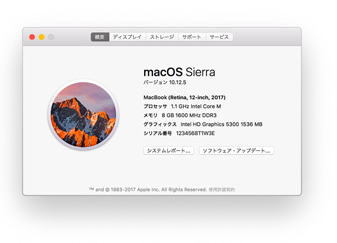
「ソフトウェア・アップデート」をクリックし、手順にしたがって作業を行います。
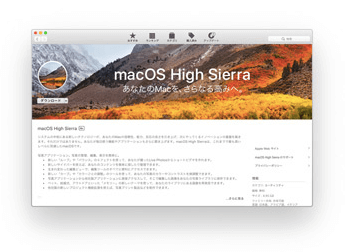
必ず、バックアップデートをとっておきましょう。
最新バージョンのブラウザにアップデートする
ブラウザも常に最新版にアップデートしましょう。ウイルス感染は、ブラウザの脆弱性が原因となることがあります。
「GoogleChrome」、「Firefox」は、初期設定で、自動的に更新されるようになっています。あえて、ご自身で設定を変更しないようにしましょう。
ブラウザバージョンを確認する方法について
MACのファイアウォール設定
ファイアウォール設定をオンにしましょう。
許可されていない外部からの通信、内部から外部への通信を制御するのが、ファイアウォールの役目です。
MACのOSには、ファイアウォール機能がはじめから備わっています。不正アプリケーションが勝手にデータダウンロードするなどの不要な通信を防御することができます。
Appleメニューから「システム環境設定」>「セキュリティとプライバシー」のアイコンをクリックします。
ファイアウォールのタブをクリックして、左下の鍵マークをクリックし、一時的にロックを解除した状態で設定を「ファイアウォールをオンにする」に変更します。
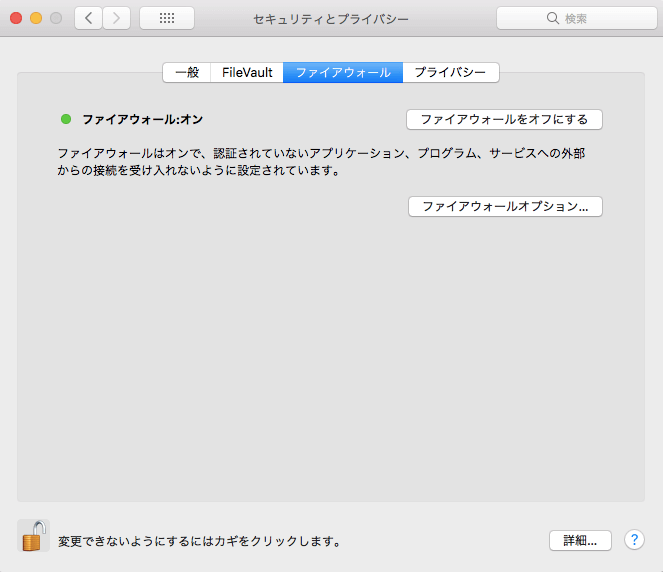
ファイルの拡張子を表示して見える化する
ファイルの拡張子を見るだけで、危険なファイルかどうかを見分けることができる可能性があります。
「Finder」>「環境設定」>「詳細」から、「すべてのファイル名拡張子を表示」にチェックを入れましょう。
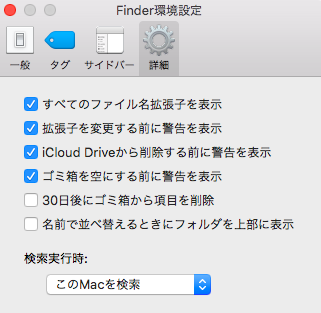
以下のようなファイルの拡張子にご注意ください!
- .EXE
- .COM
- .BAT
- .CMD
- .PIF
- .SCR
- .VBS
- .HTML
- .VBE
- .JS
- .JSE
- .WSF
- .WSH
これらのファイルを開くと、パソコン上でプログラムなどが実行されますが、ダブルクリックする前に、このプログラムが安全なものかどうかわかるでしょうか?知らない人からのメールはもちろん、友人からのメールも安全なものとは限りません。
危険なプログラムが含まれている可能性のあるファイルの拡張子
- .ZIP
- .LZH
- .RAR
- .CAB ※
これらは圧縮ファイルですが、この中に悪意のあるプログラムが含まれているかもしれません。
悪質なものだと、プログラムが自動実行される場所に悪意のあるプログラムをコピーされたり、あなたのPCの設定ファイルを書き換えられてしまうかもしれません。
※これらの拡張子のファイルを使った攻撃は、多くの解凍ソフトに存在した脆弱性(欠陥や仕様上の問題点)を悪用したものです。解凍ソフトは常に最新のものを使うようにしてください。
(出典・拡張子にご注意)
ログインパスワードを設定する
MACのパソコンにログインする時に、パスワード入力する設定に変更しましょう。
「システム環境設定」>「ユーザとグループ」とアイコンをクリックし、ユーザとグループの自動ログインを「オフ」にしましょう。
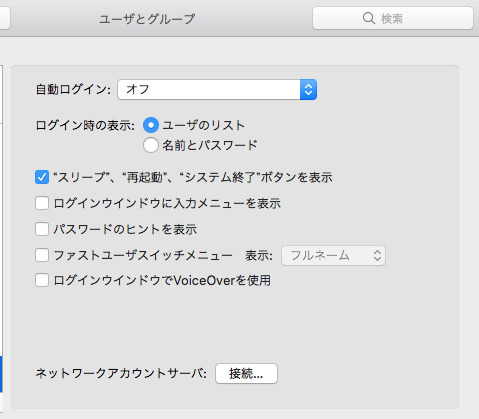
スリープとスクリーンセーバーのパスワード設定
「システム環境設定」>「セキュリティとプライバシー」の順にアイコンをクリックし、一般のタブの中の「スリープとスクリーンセーバの解除にパスワードを要求」にチェックを入れましょう。
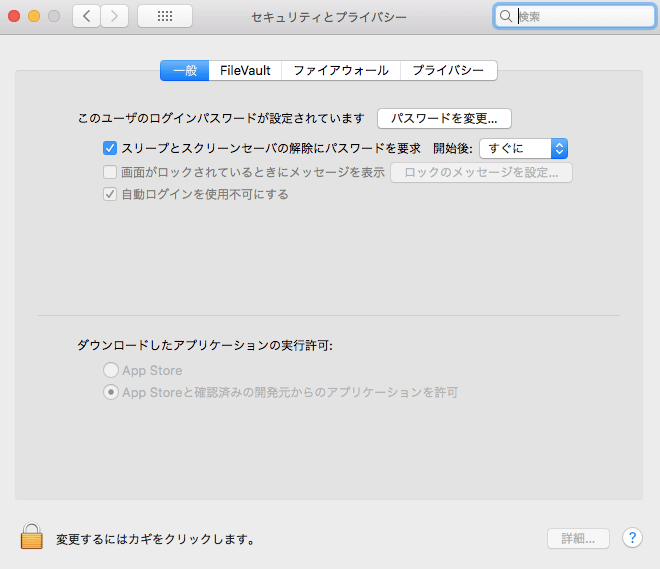
紛失した時に連絡先を表示する
MACは、ログイン画面にオリジナルのコメントを表示させることができます。
もし、あなたがMACのノートパソコンを置き忘れしてしまった時、拾った方が連絡先を知ることができれば、手元に戻ってくる可能性が出てきます。
「Appleメニュー」>「システム環境設定」>「セキュリティとプライバシー」タブの「一般」クリックし、「画面がロックされているときにメッセージを表示」にチェックを入れ、表示させたいメッセージを入力します。
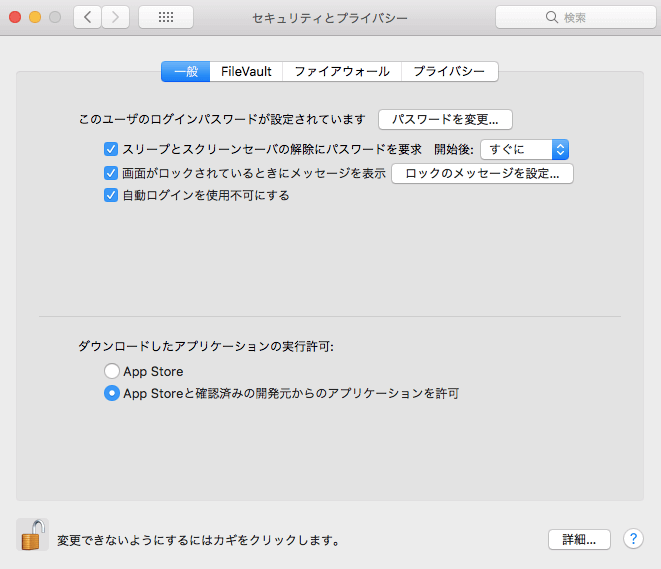
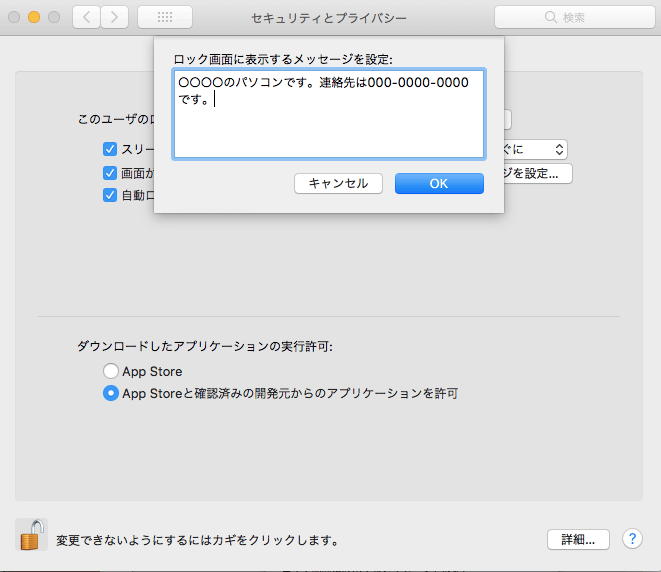
まとめ
いかがでしたでしょうか。
今回は、macのパソコンを使っている方が、無料で簡単にセキュリティ対策できる方法をご紹介させていただきました。
パソコンを使ってお仕事をしている方にとって、ウィルスに感染してしまうと甚大な被害を受けてしまいます。
外出先のフリーwifiを活用するという方も増えている中、ここにも情報流出などの危険が潜んでおります。よくフリーwifiをご利用される方はこちらの記事を合わせてお読みいただくことをオススメいたします。
『設定できてますか?』macでフリーwifiを接続するときのセキュリティ対策
- セキュリティ対策でお困りのこと
- セキュリティに不安のある方
- 運用に問題がないかチェックしてほしい
など、ご相談したいことがございましたら、ティースリー株式会社までお気軽にお問い合わせください。
Windows、Mac、タブレットのハードウェアや、オフィスソフト、会計ソフトなどのソフトウェアや、クラウドまで幅広くサポートを実施しています。
お客様先にしか無い様なソフトなどの様な製品でも、原因の切り分けからトラブル解決までワンストップ対応をしています。
